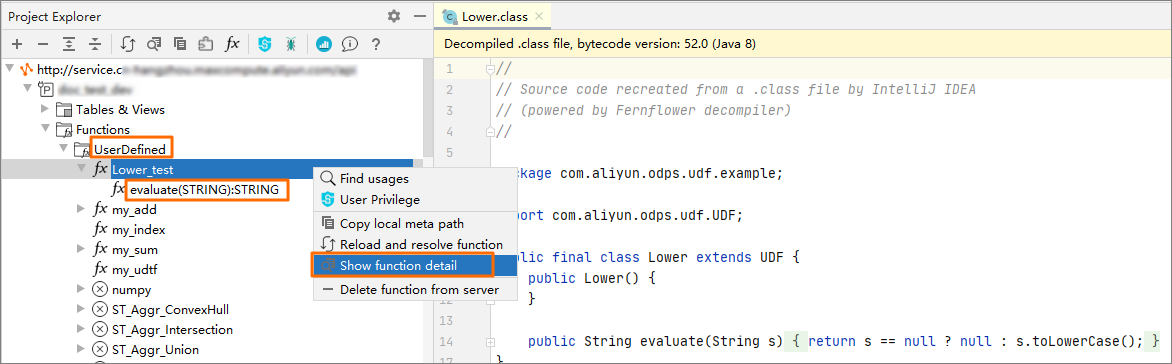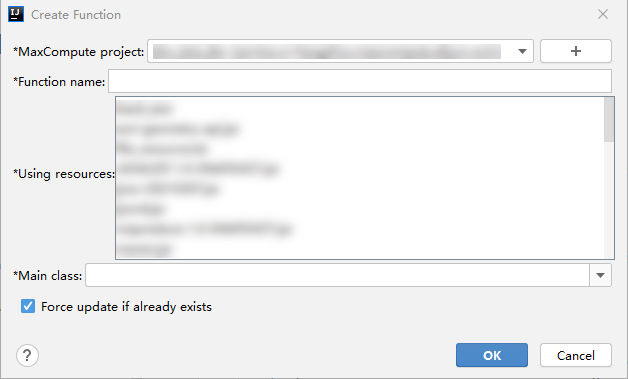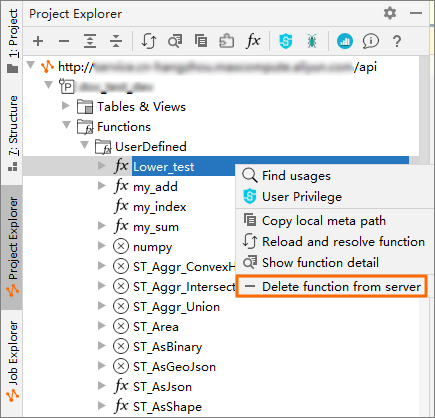MaxCompute Studio的Project Explorer提供了可视化编辑器,可以帮助您快速在MaxCompute项目中注册自定义函数(MaxCompute UDF),并提供查看MaxCompute UDF实现代码、删除MaxCompute UDF的操作入口。本文为您介绍如何通过Project Explorer可视化注册、查看或删除MaxCompute UDF。
背景信息
MaxCompute Studio支持的函数及相应操作如下。
| 函数操作 | 内建函数 | MaxCompute UDF | 说明 |
|---|---|---|---|
| 注册函数 | 无。 | ||
| 查看函数 |
|
||
| 修改函数 |
|
||
| 删除函数 | 无。 |
注册函数
说明 注册函数前,请确认函数依赖的资源已上传至MaxCompute项目中,更多上传资源操作,请参见添加资源。
查看函数
- 内建函数
在IntelliJ IDEA界面的左侧导航栏,单击Project Explorer,在目标MaxCompute项目的Functions下,双击Builtln下的内建函数名称,即可查看函数的语法格式信息。
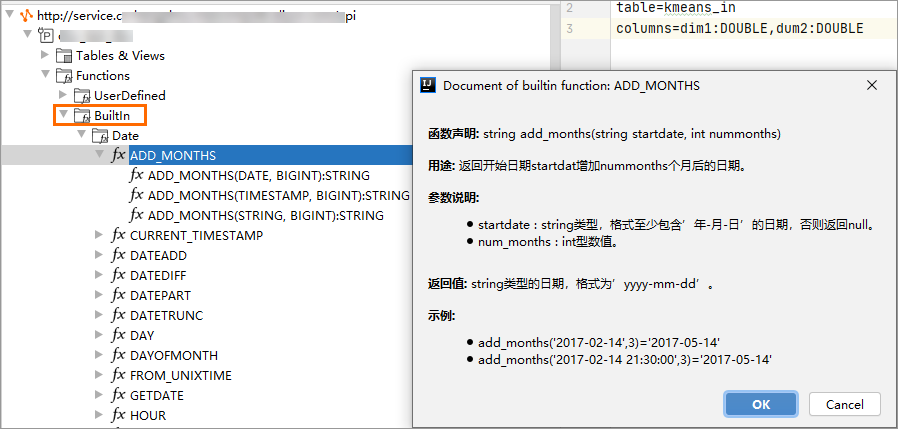
- MaxCompute UDF
在IntelliJ IDEA界面的左侧导航栏,单击Project Explorer,在目标MaxCompute项目的Functions下,双击UserDefined下的函数名称或在函数名称上单击右键选择Show function detail,即可打开函数实现代码界面。单击UserDefined下的函数名称即可查看函数的语法格式信息。